对于 Ambit3 和 Traverse 腕表,可通过两种方法将锻炼同步到 Suunto APP。您可以使用 SuuntoLink(利用 USB 数据线)或 Suunto APP (利用蓝牙)。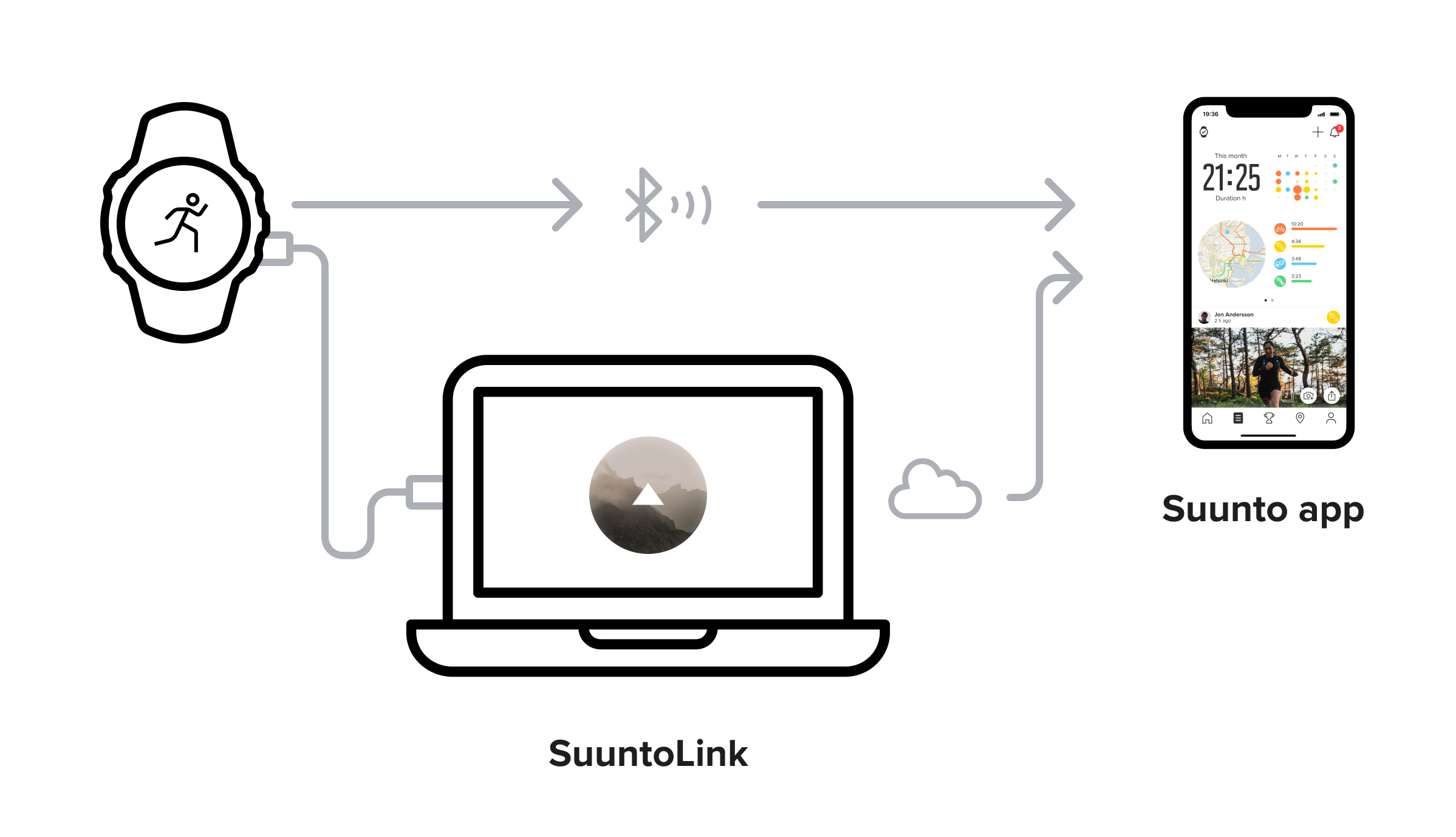
注意:对于较长的训练活动或比赛,我们建议利用 USB 数据线进行同步,这样可提高上传速度。如果您有多项锻炼记录尚未同步,也采用同样的做法。
快速上手:
- 下载 Suunto APP(iOS 版或 Android 版),并创建一个新帐户(若还没有帐户)。
- 安装 SuuntoLink 并升级到最新软件版本。在您的计算机上下载 SuuntoLink。
- 使用随附的 USB 数据线,将您的腕表连接到计算机。
- SuuntoLink 将识别您的设备,并要求提供您的 Suunto APP 凭据。
- 登录后,将自动开始将锻炼同步到 Suunto APP。
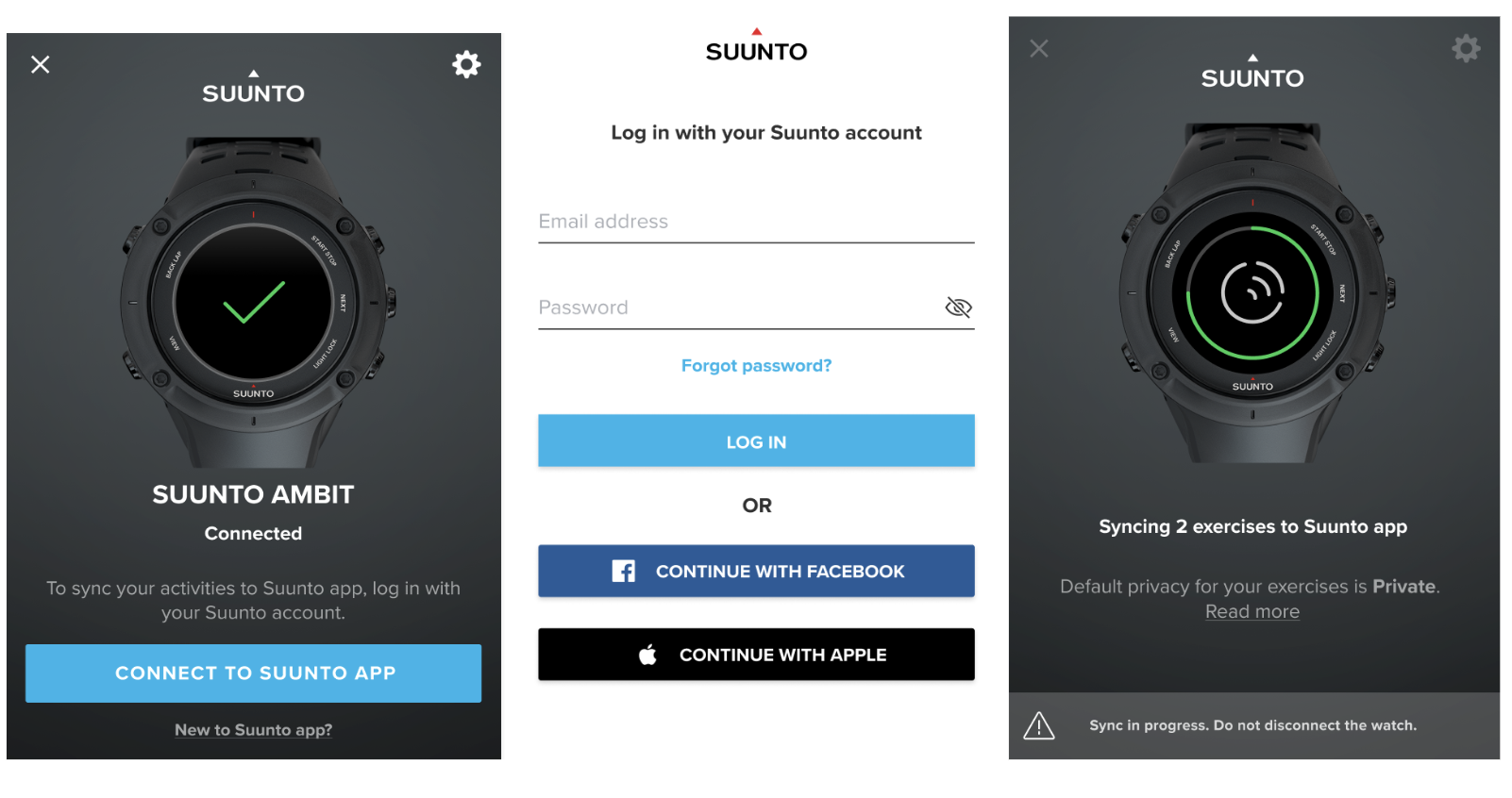
如果您在利用蓝牙同步锻炼时遇到问题,应尝试以下解决方法:
- 在腕表中:如果几分钟未活动,Ambit3 / Traverse 将激活省电模式,从而关闭蓝牙并暂停同步。要避免这种情况发生,确保佩戴您的腕表,使其处于唤醒状态。如果您的腕表进入休眠模式,通过按任意按钮唤醒腕表后,日志同步将会继续进行。
- 在手机中:如果手机锁定屏幕并激活待机模式或手机电量低并进入省电模式,活动同步可能会暂停。
- 确保您使用最新的 Suunto APP 版本。
- 确保您的手机至少充电至 50%。
- 对于 iOS 版:停用 iPhone 显示设置中的自动锁定功能:设置 > 显示与亮度 > 自动锁定。
- 对于 Android 版:激活息屏提醒设置,停用屏幕超时或其他功能,具体取决于您的手机型号和操作系统版本。请在您的手机用户手册中确定可用的显示设置。
了解更多信息: